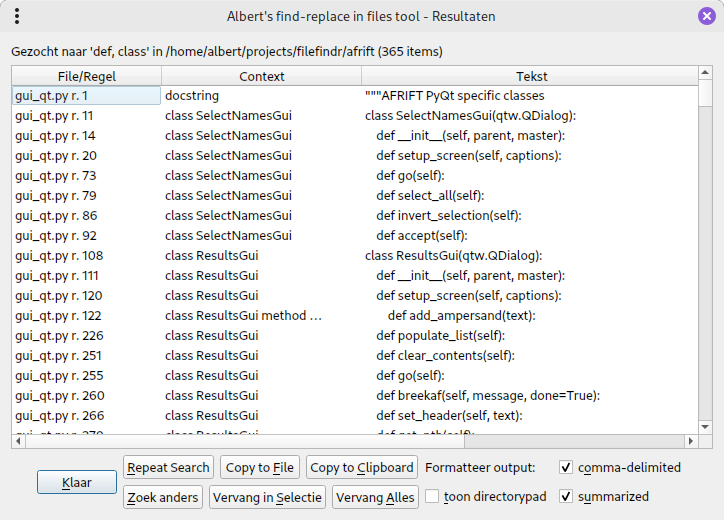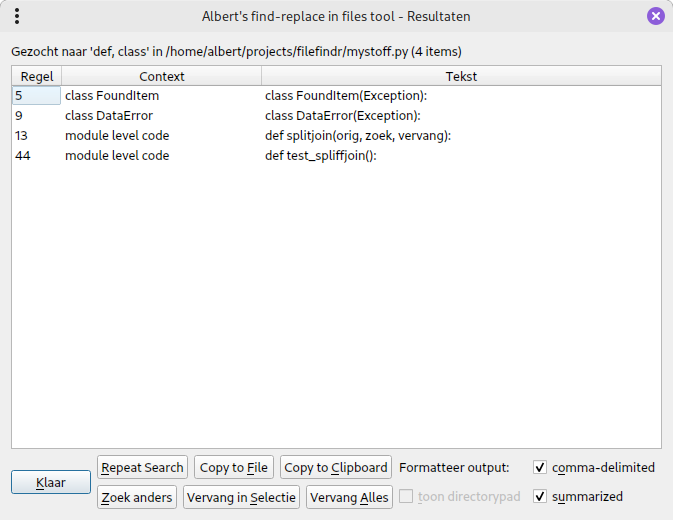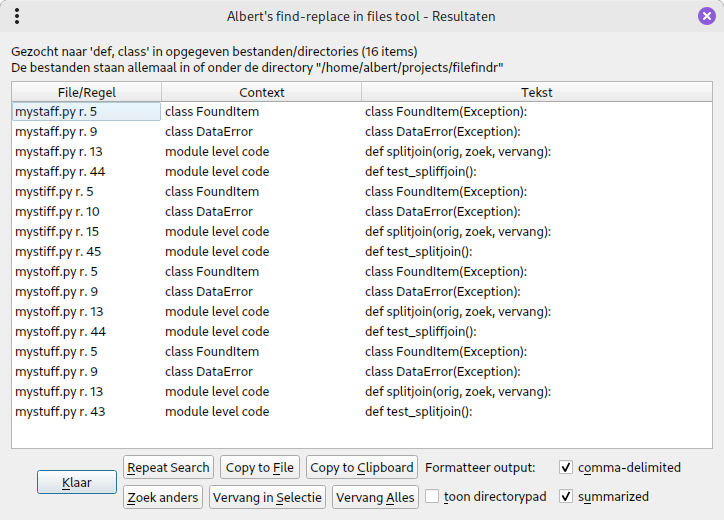Zoek/Vervang Mogelijkheden
De opties zijn in principe beschikbaar in alle varianten, maar niet altijd op hun plaats (bv. files overslaan als je maar in één file zoekt).
Zoeken
Het scherm begint logischerwijs met aangeven waar je naar wilt zoeken.
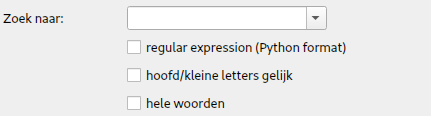
Je kunt hiermee regelen of er hoofdlettergevoelig wordt gezocht en of je ook wilt zoeken naar woorddelen; ook kun je aangeven of je volgens een (Python) regular expression wilt zoeken, dat werkt alleen nog niet zoals ik het wil hebben.
Het is ook mogelijk om (eenvoudige) combinaties van zoekgegevens aan te geven. Hierbij geven komma's argumenten die aan elkaar uitsluiten (bevat hetzij ... of ...), plustekens argumenten die elkaar aanvullen (bevat ... en ook ...) en min tekens argumenten die moeten ontbreken (bevat niet ...). Deze voorwaarden kunnen worden gecombineerd (met haakjes?)
Als je wilt zoeken op een tekst met meer woorden erin kun je deze ook omgeven met apostrophes ('') of aanhalingstekens ("")
Vervangen
Vervolgens hebben we de mogelijkheden voor het vervangen:
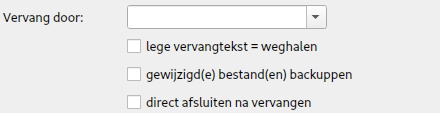
In dit geval zijn de bovengenoemde extra zoekmogelijkheden waarschijnlijk alleen maar lastig. Je kunt hier aangeven of je als je de vervangstring leeg laat bedoelt dat de zoekstring uit de tekst verwijderd moet worden; of je de oude versie van de te doorzoeken bestanden wilt veiligstellen, en je hebt de mogelijkheid om het programma meteen af te sluiten als je klaar bent (er zijn situaties geweest dat ik dat handig vond om te kunnen).
Locatie
Hiermee kun je bepalen waar je wilt zoeken. Dit is vooral interessant als er sprake is van een of meer directories en/of meerdere files, en ontbreekt dan ook in het scherm van zoeken in een enkel bestand.
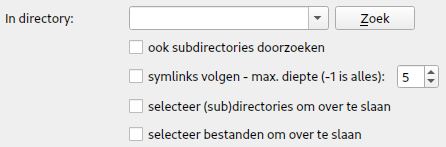
Om te beginnen kun je aangeven of je het zoeken wilt uitbreiden tot de directories onder de huidige. Dit kun je verder verfijnen door aan te geven dat je een scherm wilt hebben om aan te geven welke van die subdirectories je toch wilt overslaan, en hetzelfde is mogelijk voor de bestanden in die directories. Ook kun je aangeven of je symlinks wilt behandelen als files of dat je de verwijzing wilt volgen en hoever dan wel.
Wanneer je een optie om directories of bestanden uit te sluiten aanvinkt krijg je een van de onderstaande popups, of beide.
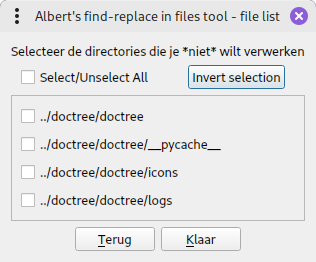
Afhankelijk van de settings zoals "include subdirectories", wordt bepaald welke directories doorzocht moeten worden en als deze popup getoond moet worden dan worden die daarin weergegeven.
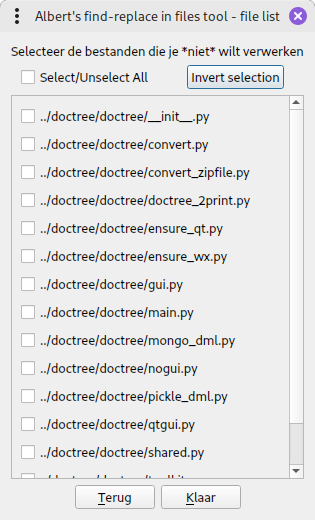
Indien van toepassing dan worden de aangegeven directories overgeslagen en met inachtneming van de setting "search files of this type" worden de te doorzoeken bestanden bepaald en getoond in de popup.
Om bij het invullen te helpen heb ik het mogelijk gemaakt dat je in één keer alles kunt selecteren en dat je de selectie kunt omkeren.
Overig
Tenslotte nog een restgroep:
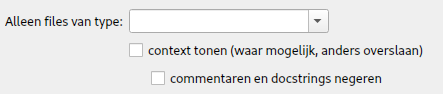
Je kunt hiermee bepalen dat je alleen wilt zoeken in bestanden met bepaalde extensies en of je wat meer informatie wilt laten zien over waar in het bestand een zoekresultaat voorkomt. Ik heb dit momenteel alleen gerealiseerd voor Python sources en wat je ermee kunt zien is in welke functie en/of class de zoekresultaten voorkomen
Hier getoond is het resultatenscherm na zo'n zoekactie, waarin je goed kunt zien dat er een exra kolom is bijgekomen met daarin de vermelding in welke functie of klasse een regel gevonden is (de extra kolom tussen regelnummer en inhoud):